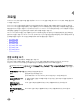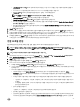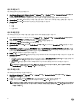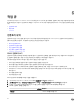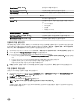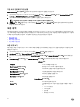Users Guide
지금 섀시 인벤토리 작업 실행
Chassis Inventory(섀시 인벤토리) 탭에서 섀시 인벤토리 작업을 보고 실행할 수 있습니다.
1. OpenManage Integration for VMware vCenter의 Monitor(모니터) → Job Queue(작업 큐) 탭에서 Inventory History(인벤토
리
내역) → Chassis Inventory(섀시 인벤토리)를 클릭합니다.
2. 섀시 목록과 마지막 인벤토리 실행에서 인벤토리가 실행된 상태가 표시됩니다.
노트: 예약된 섀시 인벤토리가 예약된 호스트 인벤토리와 동시에 실행됩니다.
3.
Run Now(지금 실행)를 클릭하면, 각 섀시에 대한 Success(성공) 또는 Failure(실패) 상태와 함께 업데이트되어 인벤토리
화된 섀시 목록이 표시됩니다.
보증 내역
하드웨어 보증 정보는 Dell 온라인에서 검색되어 OpenManage Integration for VMware vCenter에 표시됩니다. 서버의 서비스 태
그는 서버에 대한 보증 정보를 수집하는 데 사용됩니다. 보증 데이터 검색 작업은 구성 마법사를 사용하여 설정됩니다. 이 탭에
서 보증 작업 내역을 확인하십시오. 이 탭에서 다음과 같은 작업을 수행할 수 있습니다.
• 보증 내역 보기
• 보증 작업 일정 수정
• 지금 보증 작업 실행
보증 내역 보기
보증 작업은 모든 시스템의 support.dell.com에서 보증 정보를 얻기 위해 예약된 작업입니다. 열을 오름차순이나 내림차순으로
정렬할 수 있습니다.
1. OpenManage Integration for VMware vCenter에서 Monitor(모니터) 탭을 클릭합니다.
2. Job Queue(작업 큐) → Warranty History(보증 내역)를 클릭합니다.
3. Warranty History(보증 내역)를 확대하여 Hosts Warranty(호스트 보증) 및 Chassis Warranty(섀시 보증)가 표시되게 합니
다.
4. Hosts Warranty(호스트 보증) 또는 Chassis Warranty(섀시 보증)를 선택하여 해당 보증 작업 내역 정보를 봅니다.
vCenter 내역
vCenters vCenter 목록을 표시합니다.
Hosts Passed(통과된 호스트) 통과된 vCenter 호스트 수를 표시합니다.
Last Warranty(마지막 보증) 마지막으로 실행된 보증 작업을 표시합니다.
Next Warranty(다음 보증) 다음에 실행될 보증 작업을 표시합니다.
Modify Schedule(일정 수정) 단추 보증 작업 일정을 편집합니다.
Run Now(지금 실행) 단추 보증 작업을 실행합니다.
Hosts History(호스트 내역)
호스트 호스트 주소를 표시합니다.
Status(상태) 상태를 표시합니다. 다음과 같은 옵션을 사용할 수 있습니
다.
• Successful(성공)
• Failed(실패)
• 진행 중
• 예약됨(Scheduled)
30